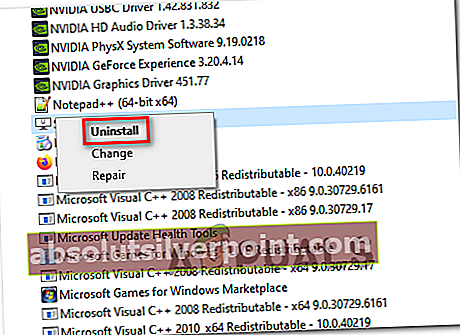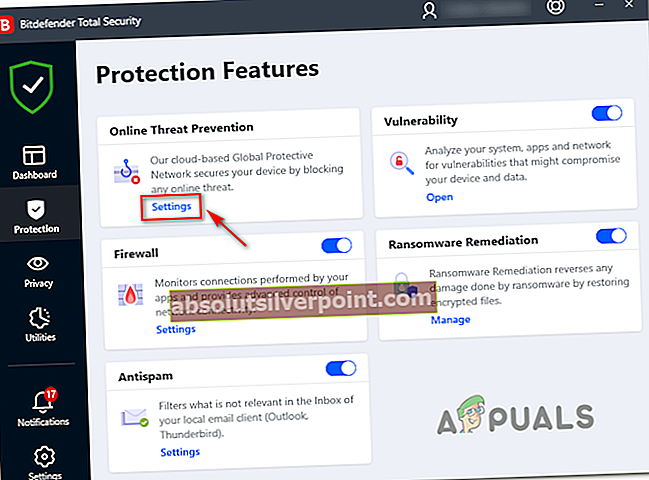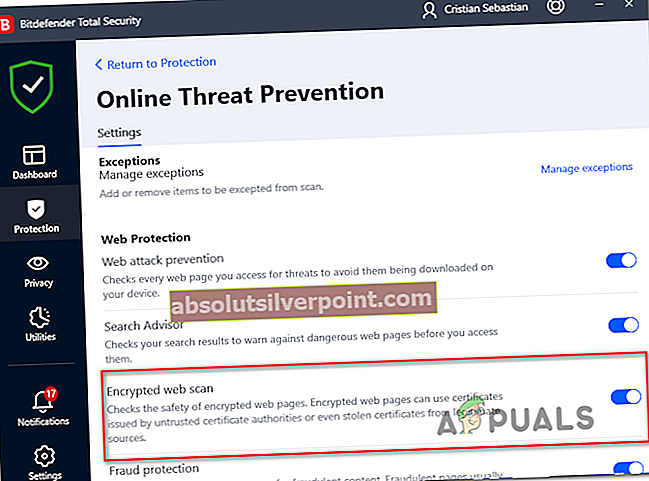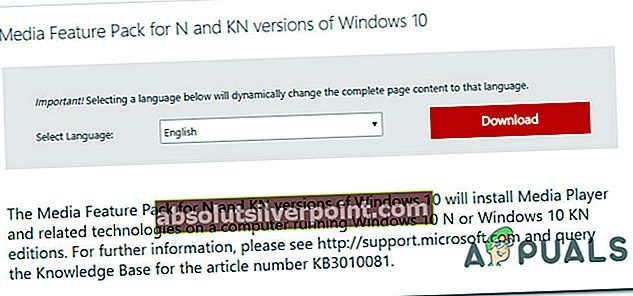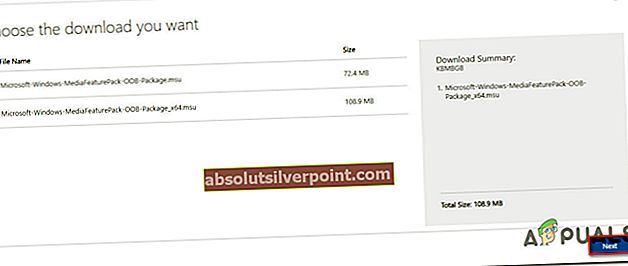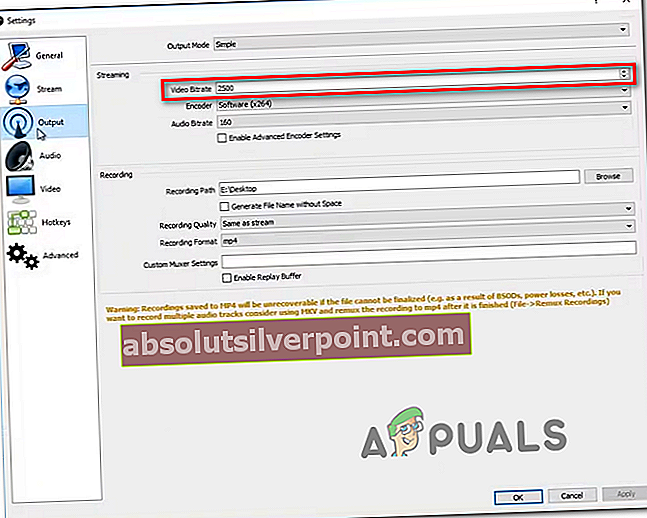Někteří uživatelé Twitch neustále získávají „Twitch Machine byl odpojen. Zkuste to za chvíli znovu. (Kód chyby # 2000) při pokusu o zobrazení živých přenosů. U nejvíce postižených uživatelů k tomuto problému dochází u každého živého proudu LIVE, který se pokusí sledovat.

Jak se ukázalo, existuje několik různých příčin, které by mohly způsobit tento konkrétní problém. Tady je užší seznam potvrzených scénářů, které by u webové verze Twitch mohly tuto chybu spustit:
- Rušení blokováním reklam - Jak se ukázalo, tento problém může být způsoben problematickým blokovačem reklam. K tomuto problému obvykle dochází u blokátorů reklam na úrovni prohlížeče. Vzhledem k tomu, že Twitch s tímto typem rozšíření / bloků reklam nehraje dobře, měli byste být schopni problém vyřešit odinstalováním nebo deaktivací problematického blokovače reklam.
- Šifrované webové skenování je povoleno - Pokud používáte BitDefender nebo podobnou antivirovou sadu s možností zabezpečení nazvanou Encrypted Web Scan, měli byste být schopni problém vyřešit deaktivací. To je v konfliktu s Twitch, protože nainstaluje certifikát podepsaný svým držitelem, který může být v rozporu se streamovací službou.
- Poškozené cookies prohlížeče - Trvalý problém s mezipamětí může být také zodpovědný za zjevení tohoto chybového kódu. Pokud je tento scénář použitelný, měli byste vymazat soubory cookie a mezipaměť prohlížeče a zjistit, zda to opraví chybu ve Twitchi.
- Chybějící balíček funkcí pro média - Toto je nejčastější viník v systému Windows 10. V N verzích systému Windows 10 chybí balíček Media Feature Pack, který Twitch vyžaduje pro určité typy streamování. Pokud je tento scénář použitelný, měli byste chybějící balíček Media Feature Pack nainstalovat ručně, abyste problém vyřešili.
- Přenosová rychlost v OBS je příliš vysoká - Pokud pro streamování používáte OBS, je pravděpodobné, že ve skutečnosti řešíte problém s bitrate. Několik uživatelů, kteří se ocitli v podobném scénáři, problém vyřešili snížením datového toku z nabídky Nastavení OBS.
- Omezení sítě - Pokud se pokoušíte získat přístup k Twitch ze sítě s určitými omezeními streamování, Twitch může být na omezeném webu (to je běžné u školních sítí). V takovém případě můžete k obejití omezení použít VPN.
- Problém s úrovní ISP - Jak se ukázalo, tento problém může nastat také kvůli problému způsobenému vaším ISP. Pokud žádná z funkcí oprav v tomto článku nefunguje, poslední možností, jak tento problém vyřešit, je kontaktovat svého ISP a nahlásit problém.
Metoda 1: Deaktivace Adblocku (je-li k dispozici)
Jak se ukázalo, tento konkrétní kód chyby je nejčastěji způsoben nějakým druhem rušení způsobeným problematickým blokovačem reklam, který je nainstalován na úrovni prohlížeče. Je dobře známým faktem, že Twitch nehraje dobře s nástroji, které omezují jejich primární metodu zpeněžení.
Pokud je tento scénář použitelný a aktivně používáte blokování reklam, jediným způsobem, jak vyřešit tento chybový kód ve službě Twitch, je deaktivovat nebo odinstalovat rozšíření blokování reklam, které používáte, nebo odinstalovat blokování reklam na úrovni systému.
A. Zakázání rozšíření nebo doplňku Adblocking
Google Chrome
Pokud se vám tento kód chyby zobrazuje v prohlížeči Google Chrome, můžete problémový blokovač reklam deaktivovat zadáním „Chrome: // extensions /“ uvnitř navigační lišty a stisknutím Enter pro přístup k Rozšíření záložka.
Jakmile vstoupíte do správné nabídky, přejděte dolů seznamem aktivních rozšíření a vyhledejte blokování reklam. Když se vám to podaří najít, jednoduše deaktivujte přepínač ON / OFF a restartujte prohlížeč, abyste deaktivovali adblocker.

Poznámka: Příponu můžete také úplně odinstalovat kliknutím na Odstranit knoflík.
Mozilla Firefox
V prohlížeči Mozilla Firefox budete mít přístup na kartu Doplňky zadáním ‘about: addons ‘uvnitř navigační lišty a stiskněte Enter.
Dále z Doplňky V nabídce vyhledejte příponu, kterou chcete odinstalovat, a pomocí kontextových tlačítek ji deaktivujte nebo odinstalujte.

B. Odinstalování programu na úrovni systému blokujícího reklamy
- lis Klávesa Windows + R. otevřít Běh dialogové okno. Dále zadejte ‚Appwiz.cpl ' a stiskněte Enter otevřít Programy a funkce Jídelní lístek.

- Jakmile jste uvnitř Programy a funkce V nabídce přejděte na seznam nainstalovaných programů a najděte blokování reklam na úrovni systému, které právě používáte.
- Když to uvidíte, klikněte na něj pravým tlačítkem a vyberte Odinstalovat z kontextové nabídky.
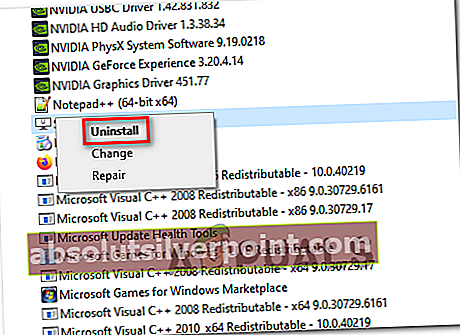
- Na obrazovce odinstalace dokončete postup podle pokynů na obrazovce a poté restartujte počítač.
- Po dokončení dalšího spuštění se pokuste zahájit streamovací úlohu pomocí Twitch a zkontrolujte, zda se stále zobrazuje stejný chybový kód 2000.
Pokud stále dochází ke stejnému problému nebo tato metoda nebyla pro váš konkrétní scénář použitelná, přejděte dolů k další potenciální opravě níže.
Metoda 2: Deaktivace šifrovaného skenování webu (je-li k dispozici)
Pokud aktivně používáte problém BitDefenderu, nezapomeňte, že můžete očekávat, že se zobrazí „Twitch Machine byl odpojen. (Kód chyby # 2000) “kvůli volané možnosti zabezpečení Šifrované skenování webu.Podle některých ovlivněných uživatelů k tomuto problému dochází, protože tato funkce zabezpečení nainstaluje certifikát podepsaný svým držitelem, který může být v rozporu se streamovací službou Twitch.
Pokud je tento scénář použitelný a používáte Bit Defender, postupujte podle pokynů níže a zakažte šifrované procházení webu a opravte kód chyby # 2000 pomocí Twitch:
- Poklepejte na ikonu BitDefender v nabídce traybar.
- Z hlavní BitDefebnder okno, klikněte na Ochrana ze svislé nabídky vlevo a poté klikněte na přidružený hypertextový odkaz Nastavení Prevence online hrozeb.
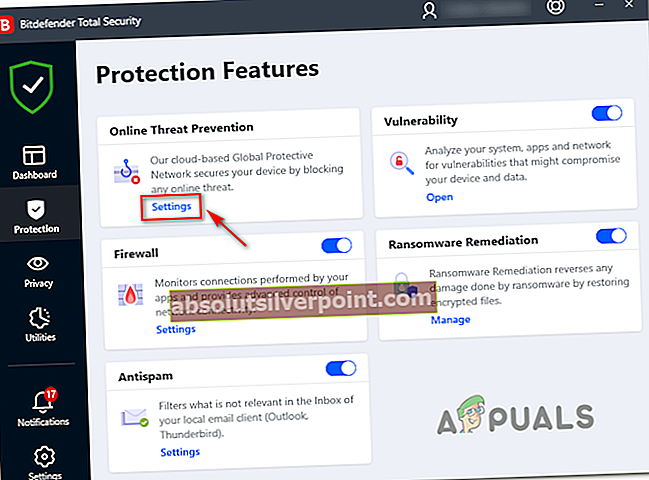
- Jakmile jste uvnitř Nastavení nabídka Prevence online hrozeb, deaktivujte přepínač spojený s Šifrované skenování webu.
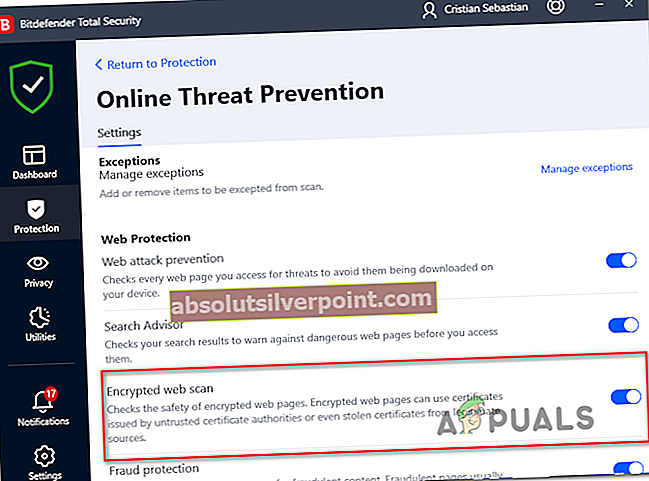
- Jednou Šifrovaný web skenování je zakázáno, restartujte prohlížeč a zkontrolujte, zda je chyba Twitch nyní opravena.
V případě, že stále vidíte to saméchyba 2000 ', přejděte dolů na další potenciální opravu níže.
Metoda 3: Vymazání mezipaměti prohlížeče a souborů cookie
Podle některých postižených uživatelů může k tomuto problému dojít také kvůli problému s trvalou mezipamětí. V některých případech se začne zobrazovatChyba 2000„Pokud váš prohlížeč aktuálně ukládá poškozenou mezipaměť nebo cookie, které se mezi nimi restartují, restartuje se.
Pokud je tento scénář použitelný a dosud jste se nepokusili vymazat mezipaměť prohlížeče a soubory cookie, měli byste vymažte mezipaměť prohlížeče a zjistěte, zda je chyba Twitch opravena. Tato operace by měla nakonec vymazat všechny poškozené dočasné soubory, které by mohly způsobovat problém.
V případě, že jste již mezipaměť vymazali a stále dochází ke stejnému problému, přejděte dolů k další potenciální opravě.
Metoda 4: Instalace sady Media Feature Pack (verze N & KN systému Windows 10)
Jak se ukázalo, můžete očekávat, že se tato chyba zobrazí, pokud používáte verzi N systému Windows 10 a nemáte v počítači nainstalovanou sadu Media Feature Pack. Je známým faktem, že některé funkce Twitch nebudou fungovat, pokud nemáte tento balíček médií nainstalovaný na jednotce s operačním systémem.
Pokud používáte verzi Windows 10 N nebo KN a Media Feature Pack není nainstalován, měli byste být schopni tento problém vyřešit podle níže uvedených pokynů a nainstalovat chybějící požadavek.
Musíte udělat následující:
- Navštivte oficiální stránka pro stažení společnosti Microsoft a stáhněte si nejnovější verzi balíčku Media Feature Pack kliknutím na Stažení.
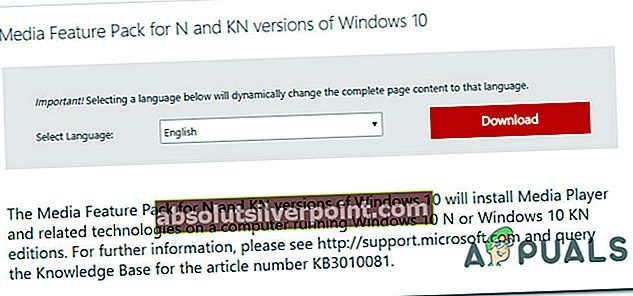
- Na další stránce vyberte příslušný instalační balíček podle bitové verze, ve které váš operační systém funguje - Pokud používáte 32bitovou verzi, stáhněte si první položku. Pro 64bitovou verzi stáhněte druhou položku. Jakmile vyberete správnou položku, klikněte na další zahájit stahování.
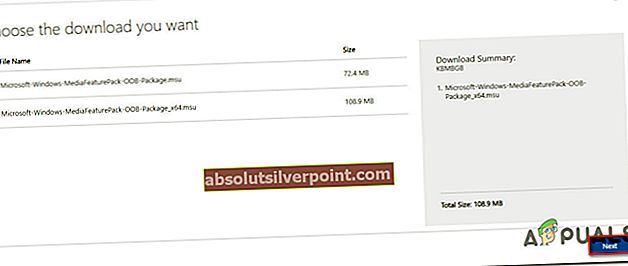
- Po dokončení stahování poklepejte na spustitelný soubor instalace a podle pokynů na obrazovce nainstalujte chybějící sadu Media Feature Pack.

- Po dokončení instalace restartujte počítač a zkontrolujte, zda je problém vyřešen.
Pokud stále vidíte stejný chybový kód „Chyba 2000“, přejděte dolů k další potenciální opravě níže.
Metoda 5: Snížení bitové rychlosti v OBS (je-li k dispozici)
Pokud při streamování obsahu Twitch pomocí OBS Studio narazíte na problém, je to pravděpodobně kvůli problému s bitrate. Mnoho dotčených uživatelů, kteří dříve viděli Kód chyby # 2000 problém se podařilo problém vyřešit přístupem k souboru Nastavení nabídka OBS studia a úprava bitové řady.
V případě, že je tento scénář použitelný, proveďte tuto úpravu podle níže uvedených pokynů a ujistěte se, že je bitová rychlost videa v přijatelné hodnotě.
Musíte udělat následující:
- Otevřete OBS studio a klikněte na Soubor z nabídky pásu karet v horní části obrazovky. V nově zobrazené kontextové nabídce klikněte na Nastavení.
- Uvnitř Nastavení v nabídce klikněte na Výstup nabídku ze svislé nabídky vlevo, poté přejděte na pravou stranu a upravte hodnotu Přenosová rychlost videa na nižší hodnotu než ta, která je aktuálně uložena.
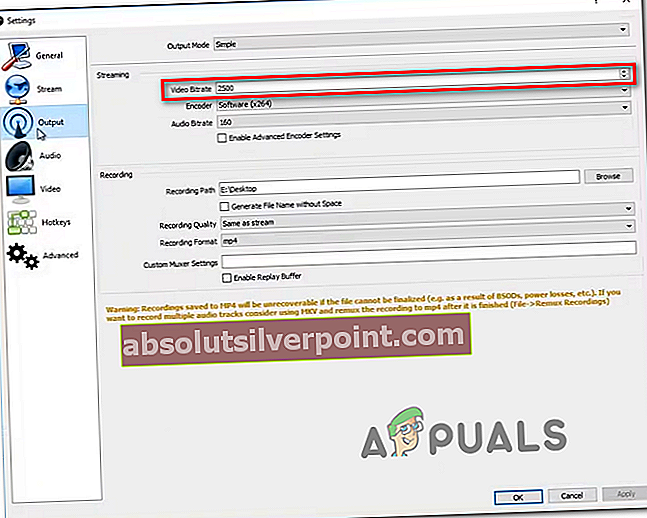
- Uložte změny a poté opakujte akci, která dříve způsobovala Chyba 2000 chybový kód.
Pokud stále dochází ke stejnému problému, přejděte dolů k další potenciální opravě níže.
Metoda 6: Použití VPN
Pokud jste sledovali všechny výše uvedené možné opravy a stále se vám ve Twitchi zobrazuje stejná chyba, měli byste také zvážit použití VPN. Někteří uživatelé, kteří se také zabývali tímto problémem, potvrdili, že se chyba 2000 přestala vyskytovat po instalaci a aktivaci VPN na úrovni systému.
Pokud máte potíže s výběrem nejlepší možnosti VPN, sestavili jsme seznam spolehlivých možností, které budou zahrnovat bezplatnou verzi:
- Cloudflare
- Super neomezený proxy server
- Surfshark
- HMA VPN
- Ukryj mě
- Unlocator
Stáhněte a nainstalujte jednu z výše uvedených VPN na úrovni systému a po povolení VPN inicializujte další streamovací úlohu ve službě Twitch.
Pokud se stále zobrazuje stejný druh chybového kódu, přejděte dolů k další potenciální opravě níže.
Metoda 7: Zavolejte poskytovatele ISP
Jak se ukázalo, problémy Twitch tohoto druhu byly někdy přičítány problému způsobenému ISP (poskytovatelem internetových služeb).
Například poslední hlavní problém tohoto druhu se stal pro všechny uživatele Cox ISP a zasáhl každého Twitch streamera a diváka v Arizoně. V tomto konkrétním případě byl problém konečně vyřešen poté, co Cox problém napravil v důsledku toho, že mnoho uživatelů volalo a otevíralo lístky podpory.
Pokud máte podezření, že se u vás vyskytl stejný druh problémů a žádný z výše uvedených pokynů pro vás nepracoval, měli byste zavolat svého ISP a nahlásit problém.
Štítky záškuby